Rabu, 6 April 2022
Menganalisis data performa Penelusuran akan selalu menjadi tantangan, apalagi jika Anda memiliki banyak kueri longtail, yang lebih sulit untuk divisualisasikan dan dipahami. Dalam postingan ini, kami akan memberikan tips guna membantu Anda mengetahui peluang untuk mengoptimalkan performa situs di Google Penelusuran.
Jika Anda belum membaca postingan terbaru kami tentang menghubungkan Search Console ke Data Studio dan memantau traffic Penelusuran dengan Data Studio, sebaiknya baca postingan tersebut untuk memahami lebih lanjut apa yang dapat Anda lakukan dengan Search Console di Data Studio.
Hari ini, kami akan membahas diagram balon yang dapat membantu Anda memahami kueri mana yang berperforma baik untuk situs, dan yang dapat ditingkatkan kualitasnya. Kami akan menjelaskan elemen utama dalam diagram terlebih dahulu, yang mendeskripsikan setelan tertentu dan pengaruhnya terhadap data. Kemudian, kami akan memberikan beberapa petunjuk tentang apa yang harus diperhatikan saat menganalisis data.
Kabar baiknya adalah Anda tidak perlu membuat diagram dari awal. Anda dapat menggunakan template ini, terhubung ke data, dan menyesuaikan setelan apa pun yang diinginkan.
Tanpa berlama-lama lagi...
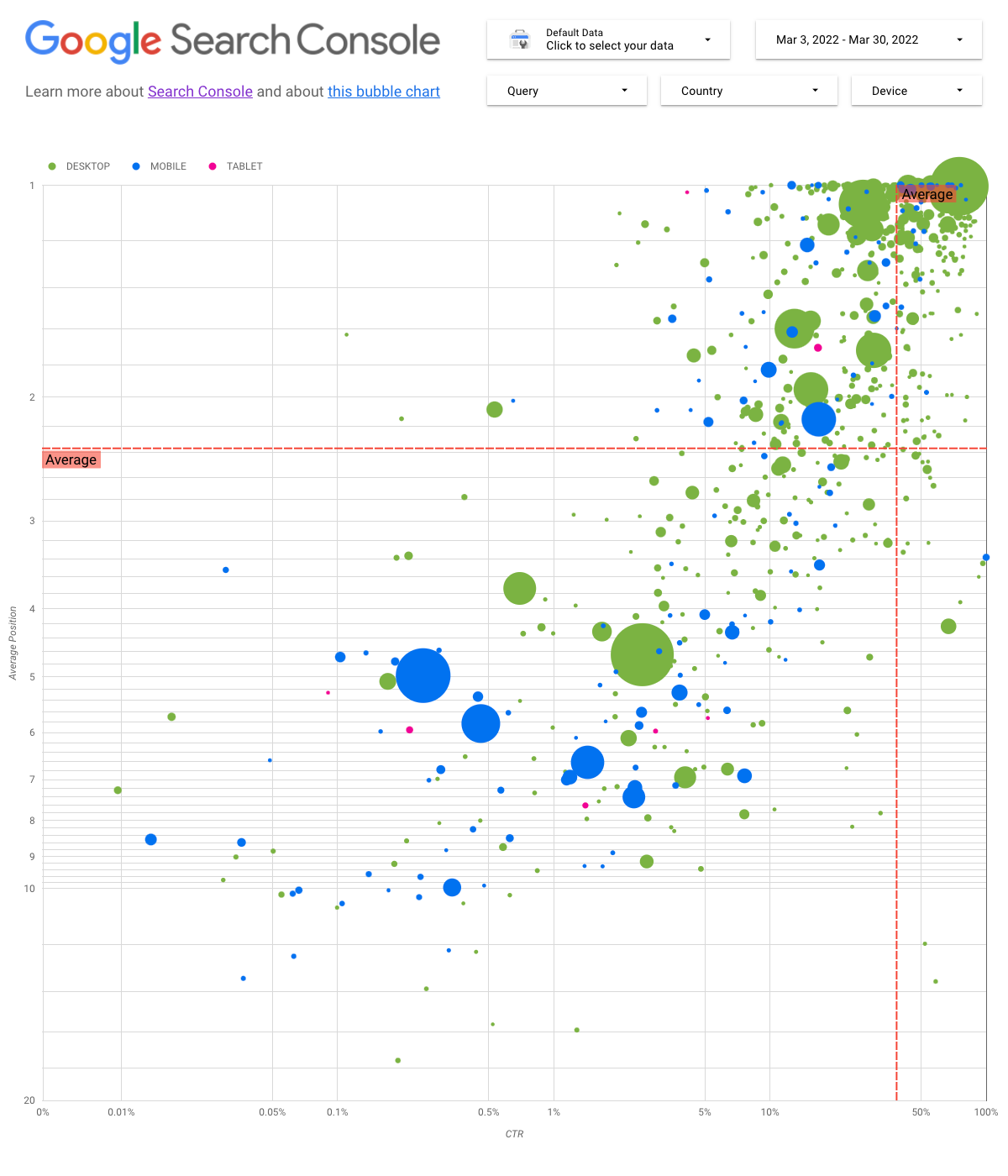
Memahami diagram
Diagram balon adalah visualisasi yang baik jika Anda memiliki beberapa metrik dan dimensi karena diagram ini memungkinkan Anda melihat hubungan dan pola di dalam data secara lebih efektif. Pada contoh yang ditampilkan di sini, Anda dapat melihat atribut traffic (rasio klik-tayang (CTR), posisi rata-rata) dan volume (total klik) untuk dimensi yang berbeda (kueri, perangkat) secara bersamaan.
Kami akan membahas beberapa elemen diagram untuk memperjelas apa yang ditampilkan dan yang tidak.
Sumber data
Untuk diagram ini, kami menggunakan tabel Tayangan Situs yang tersedia melalui sumber data Search Console, yang mencakup data performa Penelusuran yang digabungkan menurut situs dan kueri.
Filter dan kontrol data
Untuk memudahkan Anda mengontrol data secara efektif, kami menyertakan lima opsi penyesuaian dalam diagram:
- Kontrol data: Memilih properti Search Console yang ingin dianalisis.
- Rentang tanggal: Memilih rentang tanggal yang ingin dilihat dalam laporan; secara default, Anda akan melihat rentang tanggal 28 hari terakhir.
- Kueri: Menyertakan atau mengecualikan kueri yang ingin dijadikan fokus. Anda dapat menggunakan ekspresi reguler dengan cara yang serupa saat Anda menggunakannya di Search Console.
- Negara: Menyertakan atau mengecualikan negara.
- Perangkat: Menyertakan atau mengecualikan kategori perangkat.
Sumbu
Sumbu di diagram terdiri dari Posisi rata-rata (sumbu y) dan CTR situs (sumbu x), tetapi kami membuat tiga transformasi yang signifikan agar diagram dapat memberikan lebih banyak insight:
- Pembalikan arah sumbu y: Karena sumbu y menunjukkan posisi rata-rata, nilai 1 akan berada di atas jika sumbu ini dibalik. Bagi sebagian besar diagram bisnis, posisi terbaik berada di sudut kanan atas, sehingga lebih intuitif untuk membalikkan sumbu y saat menggunakannya untuk menampilkan posisi rata-rata.
- Skala log: Skala logaritmik adalah "cara menampilkan data numerik serapat mungkin pada rentang nilai yang sangat luas (...) memindahkan satuan jarak di sepanjang skala berarti angkanya telah dikalikan dengan 10". Menggunakan skala log untuk kedua sumbu memungkinkan Anda lebih memahami kueri yang berada di ujung diagram (posisi rata-rata, CTR yang rendah, atau keduanya).
- Garis referensi: Garis referensi sangat berguna untuk menandai nilai yang berada di atas atau di bawah batas tertentu. Dengan melihat rata-rata, median, atau persentil tertentu, Anda dapat memperhatikan deviasi dari polanya.
Balon
Setiap balon di diagram mewakili satu kueri, dan agar diagram lebih berguna, kami menggunakan dua properti gaya:
- Ukuran: Menggunakan jumlah klik sebagai ukuran balon akan membantu Anda melihat sekilas kueri mana yang mendorong banyak traffic — semakin besar balon, semakin banyak traffic yang dihasilkan kueri.
- Warna: Menggunakan kategori perangkat sebagai warna balon akan membantu Anda memahami perbedaan antara performa Penelusuran di perangkat seluler dan desktop. Anda dapat menggunakan dimensi apa pun sebagai warna, tetapi seiring dengan bertambahnya jumlah nilai, maka semakin sulit untuk mengenali polanya.
Menganalisis data
Tujuan visualisasi ini adalah untuk membantu memunculkan peluang pengoptimalan kueri. Diagram menunjukkan performa kueri, dengan sumbu y mewakili posisi rata-rata, sumbu x mewakiliCTR, ukuran balon mewakili jumlah total klik, dan warna balon mewakilikategori perangkat.
Garis referensi merah menunjukkan rata-rata untuk setiap sumbu. Garis ini membagi diagram menjadi kuadran, yang menunjukkan empat jenis performa kueri. Kuadran Anda mungkin terlihat berbeda dari yang dibagikan di postingan ini; tergantung pada bagaimana kueri situs Anda didistribusikan.
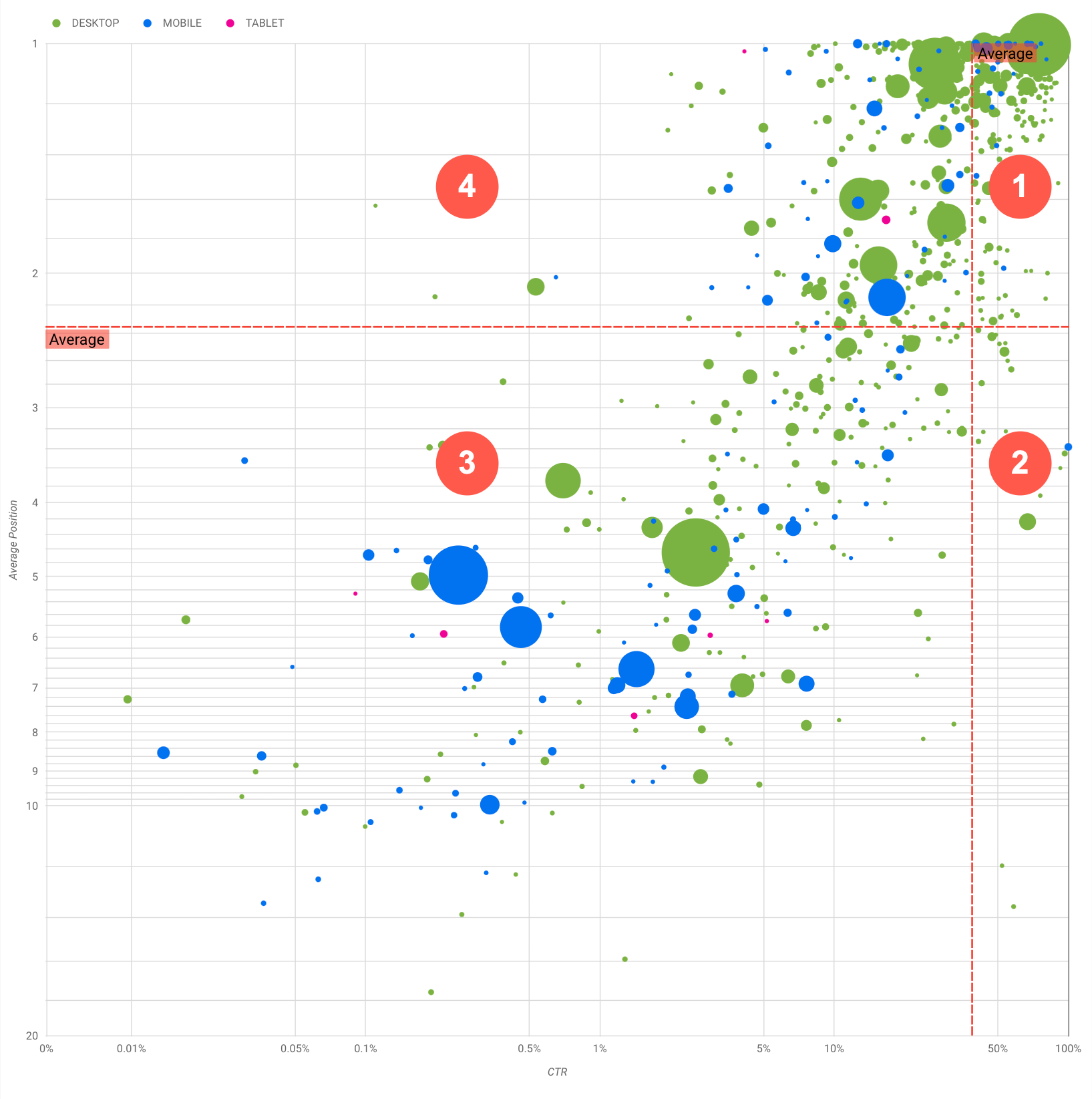
Umumnya, diagram berisi empat grup yang bisa Anda analisis guna membantu memutuskan grup mana yang harus menjadi fokus utama Anda saat mengoptimalkan performa kueri.
- Posisi teratas, CTR tinggi: Anda tidak perlu melakukan banyak hal; Anda sudah melakukannya dengan baik.
- Posisi rendah, CTR tinggi: Kueri tersebut tampak relevan bagi pengguna; kueri ini mendapatkan CTR tinggi meskipun peringkatnya lebih rendah daripada kueri rata-rata di situs Anda. Kueri ini bisa memberikan kontribusi yang signifikan jika posisinya naik — berfokuslah untuk mengoptimalkannya.
- Posisi rendah, CTR rendah: Saat memperhatikan kueri dengan CTR rendah (ini dan butir berikutnya), sebaiknya perhatikan ukuran balon guna
memahami kueri mana yang memiliki CTR rendah tetapi masih mendorong traffic yang signifikan. Meskipun kueri di
kuadran ini mungkin tidak sepadan dengan upaya Anda, kueri tersebut dapat dibagi menjadi dua grup utama:
- Kueri terkait: Jika kueri yang dimaksud penting bagi Anda, sebaiknya tampilkan di Penelusuran. Prioritaskan kueri ini daripada kueri yang tidak muncul sama sekali di hasil Penelusuran, karena kueri ini akan lebih mudah dioptimalkan.
- Kueri yang tidak terkait: Jika kueri tidak terkait dengan situs Anda, mungkin ini adalah peluang yang baik untuk menyesuaikan konten agar berfokus pada kueri yang akan menghasilkan traffic yang relevan.
- Posisi teratas, CTR rendah: Kueri tersebut mungkin memiliki CTR rendah karena berbagai alasan. Anda harus memeriksa
balon terbesar untuk menemukan tanda-tanda berikut:
- Kompetitor Anda mungkin memiliki markup data terstruktur dan menampilkan hasil kaya, yang dapat menarik pengguna untuk mengklik hasil mereka, bukan hasil Anda. Sebaiknya aktifkan fitur hasil Penelusuran untuk situs Anda.
- Anda mungkin telah melakukan pengoptimalan, atau secara "tidak sengaja" menentukan peringkat, untuk kueri yang tidak diminati pengguna terkait situs Anda.
- Pengguna mungkin telah menemukan informasi yang diperlukan, misalnya jam buka, alamat, atau nomor telepon perusahaan Anda.
Mengoptimalkan performa situs Anda
Setelah menemukan kueri yang sepadan dengan waktu dan usaha Anda, pastikan untuk mengoptimalkannya menggunakan panduan memulai SEO. Berikut beberapa tips yang bisa dilakukan:
- Pastikan elemen
title, tagmetadeskripsi, dan atributaltAnda deskriptif, spesifik, dan akurat. - Gunakan elemen judul untuk menekankan teks penting dan bantu buat struktur hierarkis untuk konten Anda, sehingga memudahkan pengguna dan mesin telusur menjelajahi dokumen Anda.
- Tambahkan markup data terstruktur untuk mendeskripsikan konten ke mesin telusur dan agar Anda memenuhi syarat untuk menampilkan konten secara informatif (dan menarik) di hasil penelusuran.
- Pikirkan kata-kata yang mungkin ditelusuri pengguna untuk menemukan konten Anda. Gunakan Keyword Planner yang disediakan oleh Google Ads untuk membantu Anda menemukan variasi kata kunci baru dan melihat perkiraan volume penelusuran untuk setiap kata kunci. Anda juga dapat menggunakan Google Trends untuk menemukan ide dari topik serta kueri yang sedang populer terkait situs Anda.
Masukan
Seperti biasa, beri tahu kami jika ada pertanyaan melalui Komunitas Pusat Google Penelusuran atau Komunitas Data Studio. Selain itu, jika Anda adalah pengguna Twitter, pastikan untuk mengikuti kami, karena postingan mendatang akan diumumkan di sana.
